使用 Google 云端硬盘在线共享文件
通过 Google 云端硬盘,你可以轻松地将任何 Google 文件,包括文档、表格和幻灯片,转换为在线网页,方便任何人浏览。 你甚至可以共享简单的 HTML 文件,将其作为你网站的起始页面。 以下是如何实现这一点的详细步骤。
将 Google 文件作为网页共享,是向广大受众发布信息的有效途径。 你共享的任何内容都是完全公开的,并且如果使用了正确的搜索关键词,可以通过任何搜索引擎找到,成为网络上的轻量级页面。
当你将文件发布到网络时,云端硬盘会自动创建一个带有唯一 URL 的副本。 这样,你可以在需要时编辑并发布更改,同时避免浏览者看到原始文件内容。
重要提示: 你发布到网络上的任何信息都是公开可见的,因此请务必不要在文件中包含任何敏感或个人信息。
如何共享 Google 文档文件
首先,启动浏览器并访问 Google 文档。打开你想要共享的文件,然后点击“文件”菜单中的“发布到网络”选项。
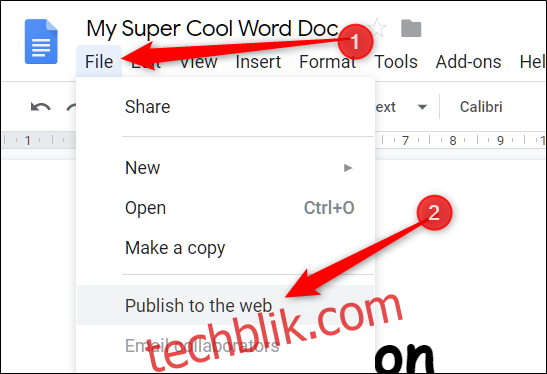
接下来,点击“发布”按钮,使你的文件在互联网上可见。
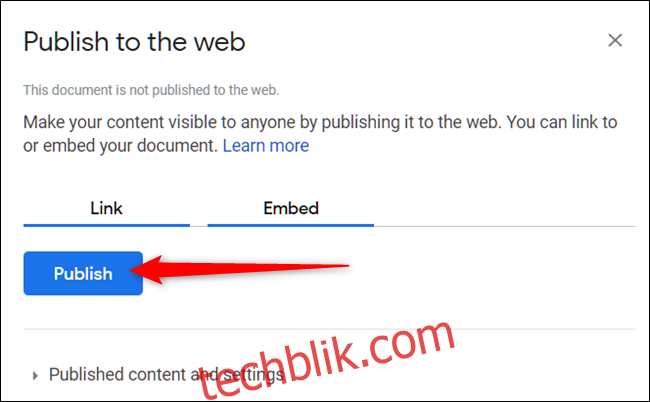
点击“确定”确认将文件发布到网络。
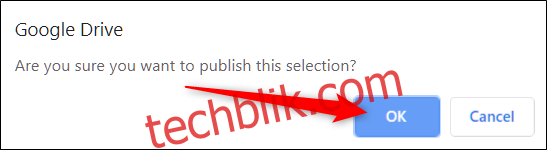
现在,你可以复制生成的链接(在 Windows/Chrome 操作系统上按 Ctrl+C,在 macOS 上按 Cmd+C),将其嵌入你的网站,或者通过电子邮件、Facebook 或 Twitter 进行分享。
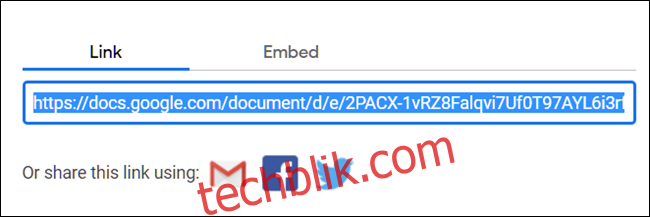
如果你不希望页面在修改后自动更新,请点击“已发布的内容和设置”旁边的箭头,然后取消选中“进行更改时自动重新发布”旁边的复选框。
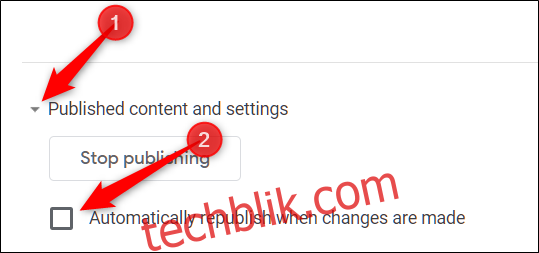
如果你想从网络上删除文件,请再次点击“文件”菜单中的“发布到网络”。展开“已发布的内容和设置”,然后点击“停止发布”。
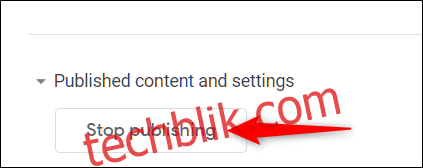
如何共享 Google 表格文件
访问 Google 表格网站,打开你想要共享的文件,然后点击“文件”菜单中的“发布到网络”选项。

如果你不想共享整个文档,你可以选择只发布单个工作表。为此,请点击“整个文档”,然后从下拉菜单中选择你想要发布的工作表。
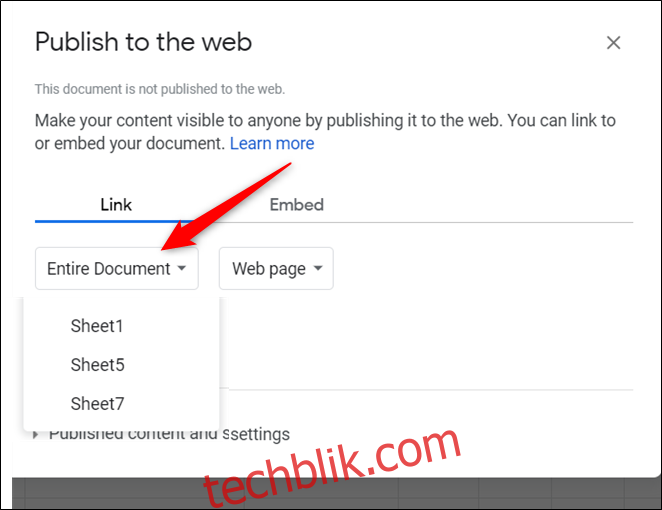
点击“发布”。
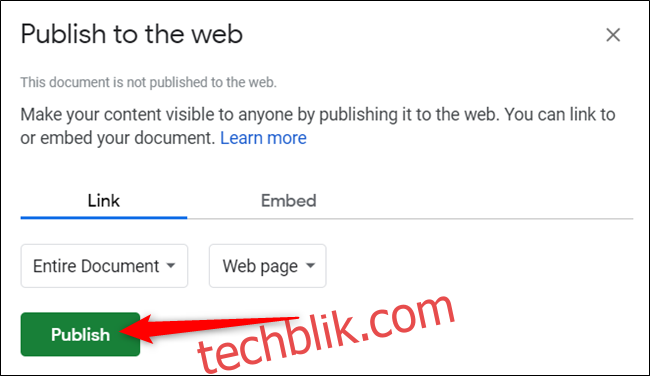
点击“确定”确认将文件发布到网络。
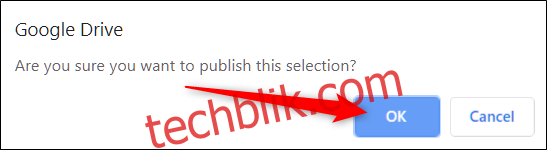
同样地,你可以复制生成的链接,将其嵌入你的网站,或通过 Gmail、Facebook 或 Twitter 进行分享。
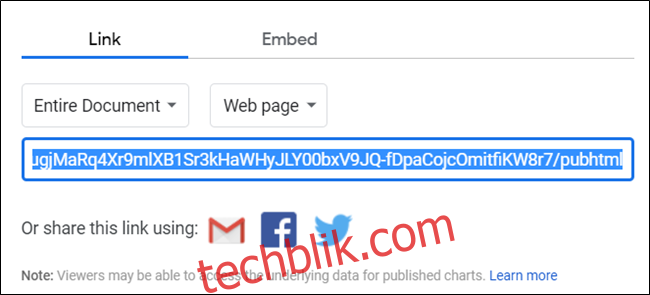
如果你不希望页面在更改时自动更新,请点击“已发布的内容和设置”,然后取消选中“进行更改时自动重新发布”旁边的复选框。

要完全停止发布页面,请点击“文件”菜单中的“发布到网络”,然后点击“停止发布”。
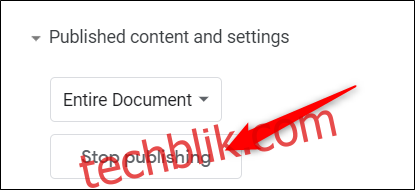
如何共享 Google 幻灯片文件
当你在网络上共享幻灯片文件时,Google 云端硬盘会充当播放器,允许访问者在你的页面上观看演示文稿。你可以设置幻灯片在 1、2、3、5、10、15、30 或 60 秒时自动切换。
要共享你的幻灯片文件,请访问 Google 幻灯片主页,打开演示文稿,然后点击“文件”菜单中的“发布到网络”。
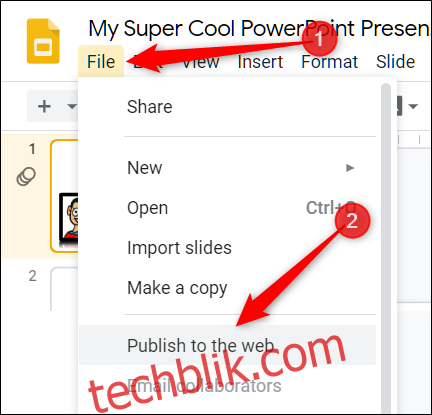
点击“自动前进幻灯片:”部分中的下拉菜单,选择幻灯片前进的间隔。如果你希望演示文稿在播放器加载后立即开始,并在最后一张幻灯片后重新启动,请选中相应的复选框。做出选择后,点击“发布”。
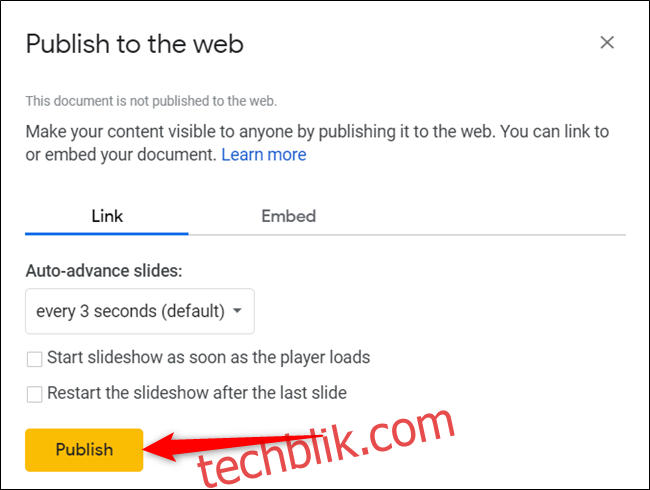
点击“确定”确认将文件发布到网络。
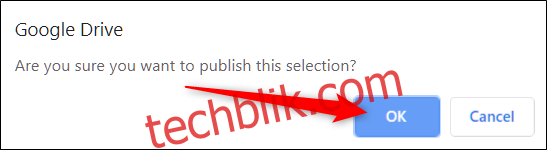
之后,你可以复制链接,将其嵌入你的网站,或者通过 Gmail、Facebook 或 Twitter 进行分享。
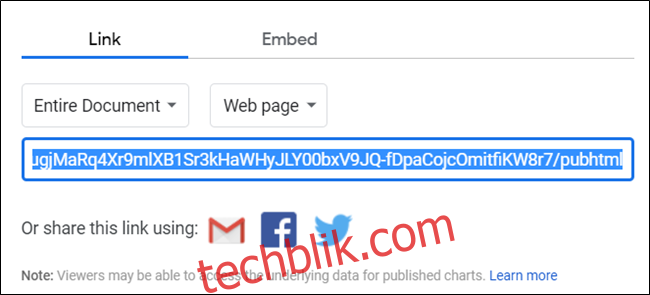
如果你想从网络上删除文件,请点击“文件”菜单中的“发布到网络”,展开“发布的内容和设置”菜单,然后点击“停止发布”。
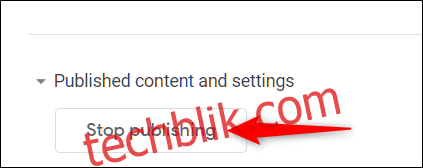
如何共享 HTML 文件
这部分类似于共享 Google 文档的方法。 你需要从文档中共享,但可以使用 HTML 和基本的 CSS 来设置内容的样式。 这使你能够创建虚拟网站,而无需购买域名或托管服务。
首先,创建一个包含你网站主页代码的 HTML 文件,并将其保存到你的计算机上。
接下来,访问你的 Google 云端硬盘,然后上传 HTML 文件。 你也可以直接将文件从计算机拖放到云端硬盘的网页中进行上传。
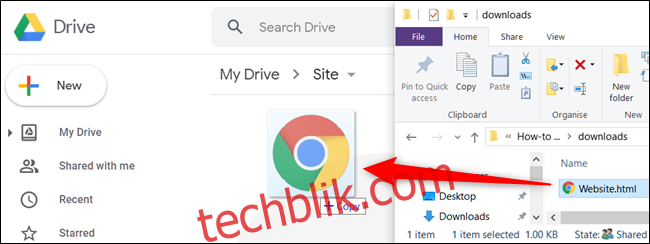
右键单击该文件,然后选择“打开方式” > “Google 文档”。
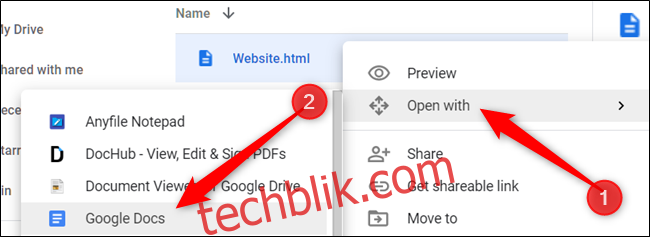
Google 文档将打开文件,并将你的 HTML 格式化为文档。 和之前一样,点击“文件”菜单中的“发布到网络”。
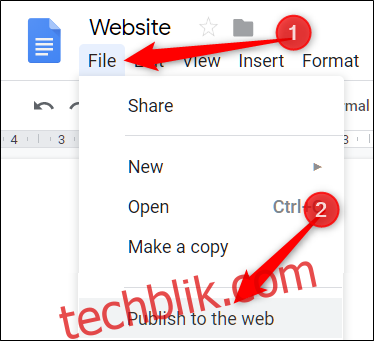
接下来,点击“发布”,使你的文件在互联网上可见。
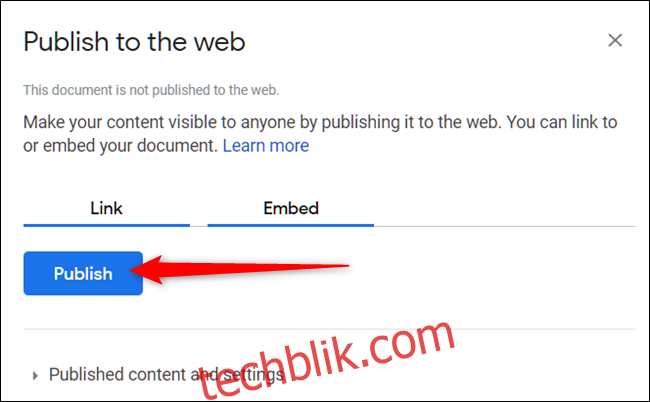
当系统询问你是否确定要将文件发布到网络时,点击“确定”。
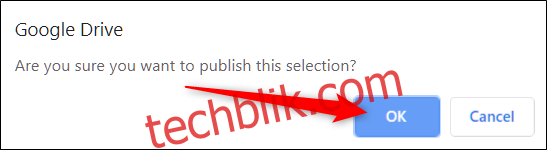
同样地,你可以复制链接(在 Windows/Chrome 操作系统上按 Ctrl+C,在 macOS 上按 Cmd+C),将其嵌入你的网站,或者通过 Gmail、Facebook 或 Twitter 分享。
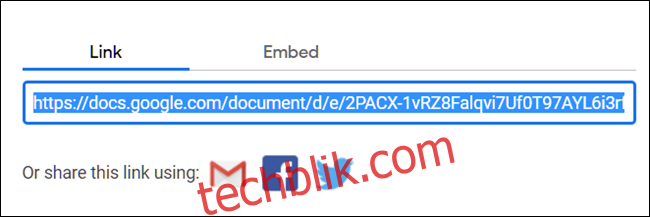
请注意,你在文档文件中做的任何修改都会立即显示在网页上。但是,如果你想添加更多的 HTML 代码,你必须编辑原始文件,然后重新上传并共享。
此外,文档会将任何标签视为文字文本,而不会正确地格式化它们。
如果你不希望页面在你进行更改时自动更新,请点击“已发布的内容和设置”,然后取消选中“进行更改时自动重新发布”旁边的复选框。
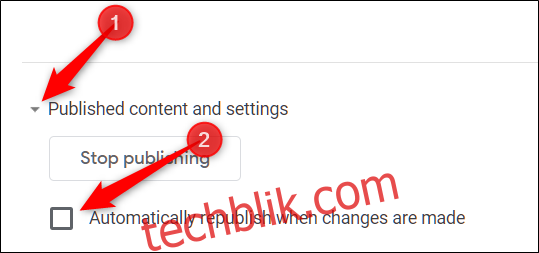
如果你想从网络上删除文件,请再次点击“文件”菜单中的“发布到网络”。展开“已发布的内容和设置”,然后点击“停止发布”。
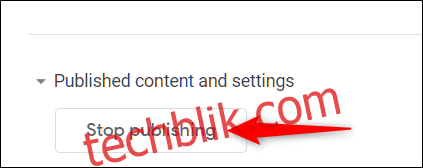
尽管从 Google 云端硬盘共享文档、电子表格和演示文稿非常方便,但将 HTML 文件作为网页发布时存在一些限制。
如果你使用 Google 云端硬盘来托管你的网站,与传统的网络托管相比,可用的功能和格式化选项会非常有限。 你最好只将 Google 云端硬盘用于个人用途的基本起始页面。